使用CAD绘制图形填充时,可能会发现图形填充好了,文字以及标注也同时被覆盖了,如果需要把被覆盖的标注与文字显示出来,可以怎么操作呢,具体解决方法如下:
点击绘图区上面工具栏【工具】——【绘图次序】——【后置】,把填充绘图的顺序后置,也可以点击标注以及文字使其前置,这样填充后是不会被覆盖的:
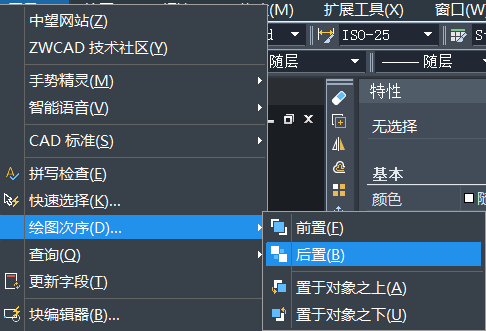
但是有时大家会看到填充的图案太过密集时,标注和文字前置还是存在看不清的情况,会感觉是被覆盖了。所以在填充时就需要把标注及文字排除在外。输入快捷键命令H在【填充】中选中孤岛监测,点击外部填充,这样操作完成后CAD便会监测到标注及文字的存在,填充时就不会覆盖了:
![]()
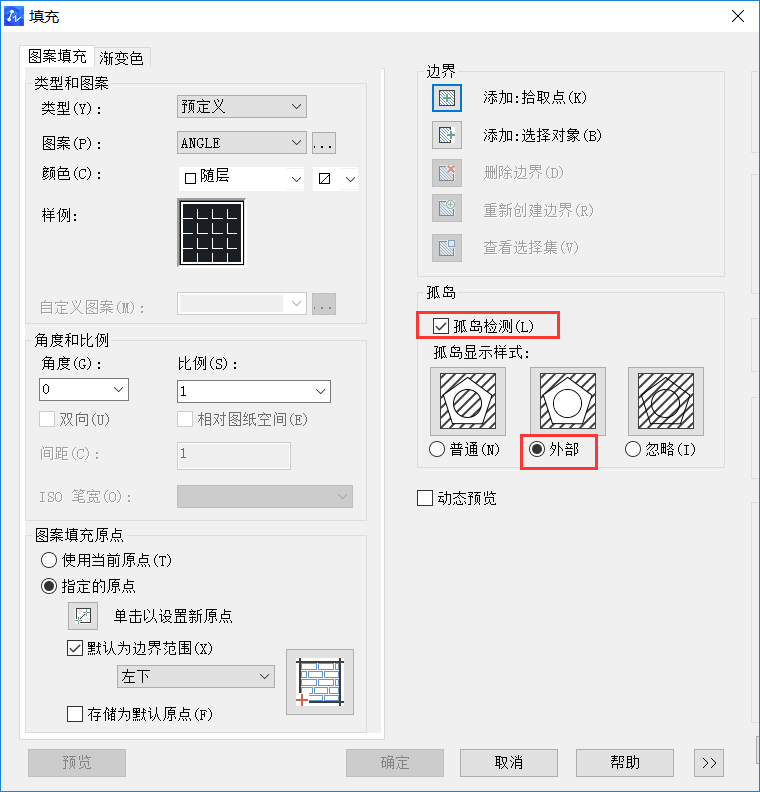
推荐阅读:正版CAD
推荐阅读:CAD下载
·定档6.27!中望2024年度产品发布会将在广州举行,诚邀预约观看直播2024-06-17
·中望软件“出海”20年:代表中国工软征战世界2024-04-30
·2024中望教育渠道合作伙伴大会成功举办,开启工软人才培养新征程2024-03-29
·中望将亮相2024汉诺威工业博览会,让世界看见中国工业2024-03-21
·中望携手鸿蒙生态,共创国产工业软件生态新格局2024-03-21
·中国厂商第一!IDC权威发布:中望软件领跑国产CAD软件市场2024-03-20
·荣耀封顶!中望软件总部大厦即将载梦启航2024-02-02
·加码安全:中望信创引领自然资源行业技术创新与方案升级2024-01-03
·玩趣3D:如何应用中望3D,快速设计基站天线传动螺杆?2022-02-10
·趣玩3D:使用中望3D设计车顶帐篷,为户外休闲增添新装备2021-11-25
·现代与历史的碰撞:阿根廷学生应用中望3D,技术重现达·芬奇“飞碟”坦克原型2021-09-26
·我的珠宝人生:西班牙设计师用中望3D设计华美珠宝2021-09-26
·9个小妙招,切换至中望CAD竟可以如此顺畅快速 2021-09-06
·原来插头是这样设计的,看完你学会了吗?2021-09-06
·玩趣3D:如何使用中望3D设计光学反光碗2021-09-01
·玩趣3D:如何巧用中望3D 2022新功能,设计专属相机?2021-08-10
·CAD怎么添加增强属性块2018-12-04
·CAD设置把圆绘制的圆滑?2020-03-09
·CAD复制到Word的图形很小2023-07-28
·如何在CAD中绘制螺旋渐开线2018-03-23
·cad布尔运算并集、差集、交集的含义2016-09-27
·CAD怎么直线均分2021-12-22
·CAD如何用"面域"命令来计算图形的面积?2016-08-10
·CAD绘制垃圾回收图标2022-11-14














